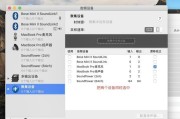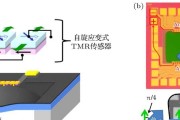直播已成为现代互联网文化的重要组成部分,而麦克风作为直播中不可或缺的音频设备,其正常工作对直播效果影响巨大。有时在准备开始直播时,你可能会遇到麦克风无声音的窘境。本文将详细指导你如何正确连接和调试直播麦克风,以便你可以顺畅开始你的直播之旅。
一、检查麦克风的基础连接
在开始复杂的调试之前,我们需要确认硬件连接是否正确无误。
1.1麦克风与电脑连接
确认你的麦克风是通过USB还是XLR接口连接到电脑。大多数直播用麦克风为USB麦克风,其简单易用。
确保USB接口牢固连接到电脑主机的相应端口。如果使用的是XLR麦克风,则需要检查是否正确连接到了声卡,并从声卡再输出到电脑。
1.2检查外围设备连接
如果有耳机或监听器,检查其连接是否正确,是否通过相应的音频输出端口连接。
确认所有连接线无损坏、没有接触不良或松动的问题。
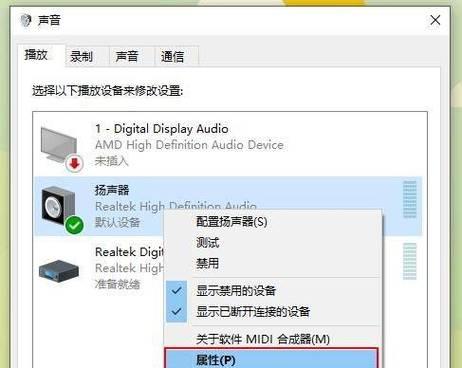
二、确保麦克风处于正确的输入通道
2.1操作系统声音设置
打开电脑的“声音”设置(在Windows中是“控制面板”下的“硬件和声音”选项,在Mac中是“系统偏好设置”中的“声音”)。
在输入设备中选择你的麦克风,作为主要输入设备。
2.2直播软件的声音配置
在你选择的直播软件中(如OBSStudio、TwitchStudio等),进入声音输入设备的设置。
确保直播软件中选定的麦克风输入源与系统设置中的输入设备一致。

三、调整和测试麦克风音量
3.1调整麦克风音量级别
在电脑的声音设置中找到“麦克风”选项,调整麦克风输入的音量级别,并确保静音按钮被关闭。
在直播软件中同样检查音量控制,有时候直播软件有独立的麦克风音量控制选项。
3.2使用测试工具检测麦克风
在电脑上使用录音功能检查麦克风是否正常工作,如Windows自带的录音机、Apple的QuickTimePlayer等。
可使用在线音频检测工具或声音测试网站,如“麦克风检查器”等。

四、解决麦克风常见的问题
4.1麦克风没有声音
检查麦克风的电源(如果是需要电源的工作麦克风)。
同时检查电脑是否正确识别了该设备。
确认麦克风和电脑连接的线缆没有问题。
4.2麦克风有杂音
检查麦克风摆放的位置,避免放置在有噪音干扰的地方。
确认麦克风未接触到任何会震动的物体,减少物理噪声。
在软件中调整噪音抑制或降噪设置。
五、
综合以上,直播麦克风无声音的问题可能出在连接、设备设置、音量调整或物理干扰等多个层面。遵循上述的检查和调试步骤,从硬件连接到声音配置,再到音量调整和测试,一步步排除可能的问题。记住,耐心和细致的检查是解决这类问题的关键。希望本文能够帮助你顺利解决麦克风无声音的难题,让你的直播更加精彩。
标签: #麦克风